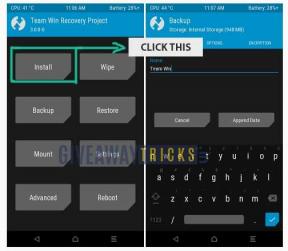Come correggere foto e immagini pixelate in Windows?
Altra Guida Utile / / August 04, 2021
Annunci

Quando si tenta di ingrandire o aprire una piccola immagine su uno schermo grande, le immagini appaiono sfocate e non uniformi. Questo si chiama pixelazione ed è prevalente quando qualcuno cerca di aprire una foto di piccole dimensioni su un grande schermo. Di solito non è possibile ingrandire un'immagine con una risoluzione più piccola per creare un poster o un'immagine gigante a causa del fatto che è tutta esplosa e senza dettagli.
Sia che tu desideri condividerlo sui social media, o forse lo desideri per la tua raccolta, ci sono modi per ottenere un'immagine non distorta da un'immagine di bassa qualità. Allora come puoi generare una stampa di alta qualità da un'immagine a bassa risoluzione? Affinché ciò accada, è necessario ridurre la pixelizzazione causata dall'upscaling. E per aiutare in questo, abbiamo compilato questa guida sulla riduzione della pixelizzazione delle immagini.
Come correggere le immagini pixelate?
Quando proviamo a visualizzare un'immagine di bassa qualità su un display più grande ingrandendola, tutto sull'immagine appare a blocchi e poco chiaro. Ma fortunatamente, varie modifiche al software possono correggere un'immagine pixelata. Esiste un'opzione per utilizzare gli editor di immagini online o un'altra opzione per utilizzare un programma come Photoshop, Paint e altre applicazioni grafiche simili. In effetti uno di questi mezzi funzionerà per te.
Annunci
Ricordati di conservare un backup del file originale. Se il processo non funziona per qualche motivo, avrai la possibilità di tornare indietro. Qui daremo prima uno sguardo alle soluzioni online e poi a quelle offline. Le procedure offline richiedono la presenza di applicazioni di terze parti nel sistema.
Strumenti online:
La cosa migliore dell'utilizzo di strumenti online è che è indipendente dal dispositivo. Non è necessario installare alcun programma o applicazione. Se non hai il tuo computer intorno a te e devi lavorare su un'immagine sul tuo telefono stesso, questo sarebbe l'ideale.
Fotor è una scelta eccellente quando si tratta di editing di immagini. Ha un'interfaccia semplice e la funzione per ridurre la pixelizzazione è presente anche nell'opzione effetti.
- Vai alla home page di Fotor.
- Carica un'immagine.
- Fare clic sugli effetti nel menu a sinistra.
- Sotto effetti, vai a Pixellate e ruota il cursore a sinistra per ridurre la pixelizzazione.
Tuttavia, Fotor non è l'unica opzione quando si tratta di strumenti online. Esistono altri servizi che puoi utilizzare e la maggior parte di essi avrà anche un meccanismo simile per ridurre la pixelizzazione.
Strumenti offline:
Ora, se hai un computer e vuoi ridurre adeguatamente la pixelizzazione a tuo piacimento, allora dovresti provare gli strumenti professionali. Quando si tratta di fotoritocco, il migliore del settore è Photoshop. Ma puoi anche correggere le immagini pixelate con l'applicazione Windows Paint. In questa guida ti mostreremo come farlo con entrambe le applicazioni.
Photoshop:
Photoshop è un premio e costa un bel po ', ma le funzionalità che ottieni sono più del trucco per la carica. Molti professionisti usano Photoshop come unico strumento per mostrare la loro creatività. Oltre al prezzo, Photoshop ha anche alcune curve di apprendimento. Ci vuole un po 'per comprendere appieno l'uso e la funzionalità di tutto ciò che Photoshop ha da offrire. Quando si tratta di ridurre la pixelizzazione delle immagini ingrandite, Photoshop ha anche qualcosa che può aiutare.
Annunci
- Apri la tua immagine in Photoshop.
- Seleziona Filtro e scegli Sfocatura.
- Quindi seleziona Gaussian Blur.
- Ora regola il cursore per la sfocatura e impostalo a un livello accettabile e fai clic su Ok.
- Di nuovo seleziona Filtro e quindi scegli Contrasta.
- Quindi selezionare Maschera di contrasto.
- Regola il cursore per l'effetto e impostalo a un livello accettabile e fai clic su Ok.
- Salva l'immagine del risultato finale.
Regola il cursore per entrambe queste impostazioni di filtro per ridurre il più possibile la pixelizzazione. Spostalo un po 'di più se non sei sicuro dell'immagine risultante.
Dipingere. NETTO:
Se non vuoi pagare una cifra considerevole per Photoshop, puoi anche optare per la vernice gratuita. Applicazione NET. Fa diverse cose, simili a Photoshop. Ridurre la pixelizzazione con la vernice. NET è abbastanza simile a come riduciamo la pixelizzazione in Photoshop.
- Apri l'immagine nel Paint. Programma NET.
- Vai a Effetti> Sfocatura> Sfocatura gaussiana.
- Regola il cursore per l'effetto e impostalo a un livello accettabile per te.
- Di nuovo, vai su Effetti> Foto> Contrasta.
- Ancora una volta regola il cursore per l'effetto e impostalo a un livello accettabile per te.
- Quindi puoi salvare l'immagine se sei soddisfatto del risultato. In caso contrario, prova di nuovo a regolare i cursori.
Esistono anche diverse applicazioni per smartphone che è possibile utilizzare per correggere rapidamente le immagini pixelate. In effetti, l'interfaccia delle diverse applicazioni sarà diversa, ma tutte avranno i mezzi necessari per migliorare le foto pixelate.
Annunci
L'elenco delle applicazioni di modifica delle immagini è piuttosto lungo nel Play Store e nell'App Store. Prova alcuni di loro e senza dubbio uno di questi farà il lavoro per te.
Quindi questo è fondamentalmente il modo in cui puoi correggere le immagini pixelate. ioSe hai domande o dubbi su questa guida, commenta di seguito e ti ricontatteremo. Inoltre, assicurati di controllare i nostri altri articoli su Suggerimenti e trucchi per iPhone,Suggerimenti e trucchi per Android, Suggerimenti e trucchi per PCe molto altro per informazioni più utili.
Un fanatico della tecnologia che ama i nuovi gadget e sempre desideroso di conoscere gli ultimi giochi e tutto ciò che accade dentro e intorno al mondo della tecnologia. Ha un enorme interesse per Android e dispositivi di streaming.